У нас можно недорого заказать курсовую, контрольную, реферат или диплом

«Информатика и математика. Вариант №8» - Контрольная работа
- 26 страниц(ы)
Автор: oksielen
Содержание
1. Создание, копирование и удаление папок в Windows 98/00….
2. Способы создания таблиц в текстовом редакторе Word….
3. Расстановка номеров страниц и создание колонтитулов в редакторе Word….
4. Свойства полей в СУБД ACCESS….
5. Назначение форм в СУБД ACCESS….
6. Способы задания сортировки данных в запросах в СУБД ACCESS….
7. Способы очистки карточки реквизитов в правовой базе Консультант-Плюс….
8. Как извлечь документы из папки Карман в правовой базе Консультант-Плюс?.
9. Понятие и назначение протоколов в сети….
10. Как поместить найденную информацию в сети Internet в папку Избранное?.
Список литературы….….….
Введение
Файлы и папки на компьютере можно как перемещать, так и копировать. Операции копирования, перемещения и удаления выполняются совершенно одинаково как для файлов, так и для папок с файлами. Эти операции очень похожи, и сейчас мы рассмотрим общие принципы их выполнения.
В общем виде, выполняя эти задачи, вначале надо открыть первую папку. После этого следует открыть вторую папку. Далее берем документ из первой папки и кладем его во вторую. Теперь обе папки можно закрыть. Однако есть и другой способ выполнения этой операции. Он заключается в том, что мы должны открыть первую папку и вынуть из нее документ, оставив его в руках. После этого мы можем закрыть первую папку. Теперь мы открываем вторую папку и кладем в нее документ. При последнем способе не требуется одновременно иметь под рукой обе папки, но нужно иметь место, где документ будет находиться, пока вы закрываете первую папку и открываете вторую. Особенно сильно эти способы различаются, когда папки лежат далеко друг от друга. При работе с Проводником можно использовать оба описанных способа. При наличии списка папок в левой части окна программы, задача решается очень просто. Мы выбираем исходный файл в правой части и перетаскиваем его на новое место назначения, которое выбирается в списке всех папок. Определив место в списке папок, куда вы хотим переместить файл, подведем указатель мыши к значку файла в правой области. Нажмем кнопку мыши и, не отпуская ее, переместим указатель мыши на выбранное место в левой области окна, после чего отпустим кнопку мыши. При перемещении выделенного значка на место, где расположен список, папка назначения будет выделена. После того, как мы отпустим кнопку мыши, будет начата соответствующая операция. При копировании и перемещении файлов появляется диалог, иллюстрирующий этот процесс.
Выдержка из текста работы
2. Способы создания таблиц в текстовом редакторе Word
Существует несколько способов создания таблиц. Наиболее часто для
этого используется команда Таблица / Добавить таблицу, после выполнения
которой появляется окно диалога «Вставка таблицы». В нем нужно установить размерность таблицы: число столбцов и число строк. Создать таблицу можно также с помощью кнопки <Добавить таблицу> на стандартной панели инструментов. Для этого, нажав левую кнопку мыши, следует закрасить нужное количество столбцов и строк таблицы на появившейся панели. Третий способ создания таблицы - ее рисование вручную. Для этого нажмите кнопку <Таблицы и границы> на стандартной панели инструментов, на появившейся панели «Таблицы и границы» нажмите кнопку <Нарисовать таблицу> и «карандашом» рисуйте таблицу; при этом кнопка <Ластик> позволяет «стирать» проведенную ранее линию. Такой способ удобен для рисования таблицы со сложной структурой.
Для выделения ячеек строки нужно установить курсор в левой выделяемой ячейке, нажать левую кнопку мыши и, не отпуская ее, перемещать курсор вправо до тех пор, пока нужные ячейки не окажутся окрашенными. Аналогично выделяются ячейки столбца и, вообще, любой блок ячеек. Для добавления строки в таблицу нужно установить курсор на первую сдвигаемую вниз строку и выполнить команду Таблица / Добавить строки.
Другой способ добавления строки: установите курсор правее последней ячейки той строки, после которой нужно вставить новую, и нажмите Заключение Если вы регулярно работаете с Web-страницами, то имеет смысл упорядочить их по группам и хранить ссылки на наиболее часто используемые страницы. В обозревателе Internet Explorer имеется папка Избранное, предназначенная для хранения ссылок. Внутри данной папки вы можете создать, вложенную систему папок.
При работе с Web-страницами довольно много времени уходит на просмотр их содержания. Пока вы их просматриваете, канал связи не используется, но счетчик провайдера, учитывающий время работы в Интернете, все равно отсчитывает это время. Обозреватель Internet Explorer позволяет загрузить интересующие вас Web-страницы для дальнейшего их использования в автономном режиме. Для них вы можете настроить график обновления содержимого страниц.
Для размещения текущей Web-страницы в списке избранных страниц выполните команду Добавить в избранное из меню Избранное. Откроется диалоговое окно Добавление в избранное, содержащее список папок, в которые можно поместить ссылку на текущую Web-страницу. Если вы собираетесь разместить ссылку в новой папке, выберите из существующих папку, внутри которой она будет располагаться, и нажмите кнопку Создать папку.
Откроется диалоговое окно Создание новой папки, в котором введите имя папки и нажмите кнопку ОК. Новая папка будет создана, и вы вернетесь в диалоговое окно Добавление в избранное. После нажатия кнопки ОК текущая Web-страница будет добавлена в созданную папку.
Список литературы 1. Введение в правовую информатику. Справочные правовые системы Консультант Плюс: Учебник для вузов/ Под. общ. ред. Д.Б. Новикова, В.Л. Комынина
2. Кудрявцева Л.Б. Информатика: Учебное пособие. - РИО Рост. Филиала РТА, 2008. – 109 с.
3. Левин А.Ш. Самоучитель работы на компьютере. 10-е изд. – СПб.: Питер, 2008. – 748 с.
4. Левин А.Ш. Самоучитель работы на компьютере 11-е изд. – СПб.: Питер, 2010. – 672 с.
5. Пащенко И.Г. СУБД ACCESS. Шаг за шагом. – М.: Изд-во Эксмо, 2006. – 352 с.
6. Ильченко С.Н. Информационные технологии. Учеб. пособ. – СПб., 2008. – 89 с.
7. Основы информатики: Учебник/ Под ред. проф. М.А. Василика. – М.: Гардерика, 2009. – 289 с.
8. Прохоров Е.П. Введение в информатику. Учебник – М.: Изд-во Моск. Ун-та, 2007. – 367 с.
9. Информатика: Учебник. СПб.: Изд-во Михайлова В.А.; 2010. – 423 с.
10. Информатика: теория и практика: Учеб. пособие. – 2-е изд., испр. и доп. – М.: Дело, 2008. – 496 с.
11. 2.Камынин В.Л. Методические рекомендации проведению занятий по курсу “Правовая информатика” с изучением систем Консультант Плюс. М.:НПО “Вычислительная математика и информатика”
Примечания Защищена на отлично!
Закажите авторскую работу по вашему заданию.
- Цены ниже рыночных
- Удобный личный кабинет
- Необходимый уровень антиплагиата
- Прямое общение с исполнителем вашей работы
- Бесплатные доработки и консультации
- Минимальные сроки выполнения
Мы уже помогли 24535 студентам
Средний балл наших работ
- 4.89 из 5
написания вашей работы
Не подошла эта работа?
Воспользуйтесь поиском по базе из более чем 40000 работ
-
Реферат:
28 страниц(ы) 2009 2718
-
Контрольная работа:
Информационная база разработки годового плана предприятия
17 страниц(ы) 2013 1717
-
Контрольная работа:
23 страниц(ы) 2010 2113
-
Контрольная работа:
Отечественная история. Древняя Русь
18 страниц(ы) 2009 2145
-
Методические указания:
23 страниц(ы) 2009 2415
-
Методические указания:
16 страниц(ы) 2013 2296
-
Доклад:
Правовые и территориальные основы местного самоуправления.
43 страниц(ы) 2008 2204
-
Контрольная работа:
Активация деятельности монопольной фирмы-конкурента.
19 страниц(ы) 2008 1846
-
Доклад:
РАБОЧАЯ ПРОГРАММА дисциплины «Профессиональная этика и этикет
6 страниц(ы) 2008 2618
-
Курс лекций:
История новейшей отечественной журналистики (учебное пособие)
177 страниц(ы) 2012 1913
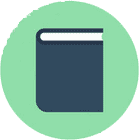
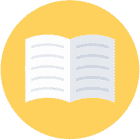
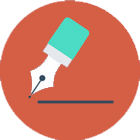
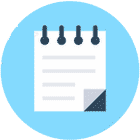
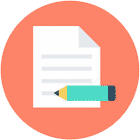
682 автора
помогают студентам
23 задания
за последние сутки
10 минут
среднее время отклика
-
ВКР:
Формирование профессиональных компетенций в условиях инклюзивного образования 5 студентов с овз в системе среднего профессионального образования на уроках информатики
106 страниц(ы) -
Дипломная работа:
Методика подготовки учителя информатики к применению электронных образовательных ресурсов в урочной и внеурочной деятельности
58 страниц(ы) -
Дипломная работа:
Методика подготовки учителя информатики к применению электронных образовательных ресурсов в урочной и внеурочной деятельности
59 страниц(ы) -
Контрольная работа:
Информатика и математика. Вариант 10. Защита информации. Понятие и назначение паролей в сети
26 страниц(ы)
